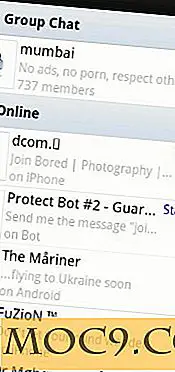Как да играете аудиото на компютъра си в телефон с Android
Има много приложения, които ще ви позволят да създадете връзка между вашия компютър и телефон с Android, за да споделяте файлове безжично, да контролирате конкретни приложения и дори да управлявате телефона с Android от разстояние. Има още едно такова приложение, което ще ви позволи да изпращате аудио файлове от вашия компютър на телефона си с Android. SoundWire ви позволява да слушате аудио от вашия компютър на всеки телефон с Android, използвайки приложение за Android и PC сървър.
Възможно е да се използват много начини за фуниране на аудио от компютъра ви в телефона ви с Android. Какво ще стане, ако високоговорителите на вашия компютър са счупени или аудио жак не работи? Освен това слушането на аудио безжично на телефона ви позволява лесно да се придвижвате в различни стаи в къщата и да слушате аудио от компютъра си.
В тази статия ще ви покажем как да настроите SoundWire и да слушате аудио от вашия компютър на телефона си с Android.
Изтеглете сървъра на вашия компютър
За да започнете, изтеглете сървъра SoundWire на компютъра си; той поддържа Windows XP и по-горе, Linux, а също и Raspberry Pi. След като изтеглите, изтеглете файла .zip и инсталирайте сървъра, като използвате инсталирания софтуер. Сървърът на SoundWire има наистина лесен интерфейс с ограничени опции. Можете да контролирате звуковия изход, да видите адреса на сървъра, да направите запис на прехвърления аудио сигнал и дори да изберете аудио входното устройство.

Изтеглете приложението за Android и се свържете
SoundWire има както безплатна версия, така и платена версия. Безплатната версия идва с реклами (ненатрапчиви) и глас, идентифициращ SoundWire на всеки четиридесет и пет минути. (Това е малко досадно, но работи.) Можете да получите платената версия за 3, 99 лв., За да премахнете рекламите и гласа. Той ще ви позволи да компресирате аудио, за да намалите използването на мрежата и да свържете до сървъра до десет устройства с Android. Ще използваме безплатната версия на този урок, което е повече от достатъчно за средния потребител.
Изтеглете приложението SoundWire на телефона си с Android и го стартирайте. Уверете се, че сървърът на компютъра ви работи и докоснете иконата на SoundWire в средата на екрана на вашия телефон с Android. SoundWire автоматично ще открие сървъра, ако сте в една и съща мрежа и автоматично се свързвате с него. Състоянието на сървъра на вашия компютър ще се промени от "Disconnected" на "Connected". Това е всичко - всеки аудио, който възпроизвеждате на вашия компютър, ще бъде насочен към вашия телефон с Android. В случай че не се свърже автоматично, можете също да въведете "Адресът на сървъра", предоставен на сървъра на компютъра в приложението SoundWire за Android, за да се свържете ръчно.

Други възможности
Можете също така да влезете в вградения еквалайзер, като докоснете главното меню в горния десен ъгъл (три вертикални точки) и изберете "Еквалайзер". Намерих, че еквалайзерът е много прост и надежден, с опции за персонализиране според размера на стаята, в която се намирате.

Ако отидете в "Настройки" от главното меню, има много опции за персонализиране на аудио изхода. Известен е "Размер на аудио буфера", който ви позволява да постигнете по-ниска латентност, когато е необходимо. Латентността на аудиото беше закъсняла с около една секунда за мен, когато възпроизвеждах видеоклип в YouTube на моя компютър, но настройката на "Размер на аудио буфера" до 32k фиксирана. Някои от другите опции, които ще намерите там, включват аудио компресиране (с 10-минутен пробен период в безплатната версия), възможност за незабавно свързване със сървъра, собствено аудио, възможност за запазване на екрана и възможност да се даде име към вашия сървър.

заключение
SoundWire върши чудесна работа с изпращането на аудио от вашия компютър на вашия телефон с Android. Той има проста настройка, а персонализируемите настройки винаги са плюс. Възможно е обаче да имате проблем с аудио латентност, докато възпроизвеждате аудио от онлайн източник (като YouTube), така че не забравяйте да използвате "Аудио буфер" в тези ситуации. WiFi аудио безжичен високоговорител също е добра алтернатива, ако имате проблем с латентност (го използвах за около пет месеца и никога не съм имал проблем с латентност), но интерфейсът му е много ограничен и рекламите са доста досадни.